Prüfungsplanung erfassen
Ab der Ebene Bauwerke steht Ihnen in der Menüleiste der Menüpunkt Prüfungsplanung unterhalb der Navigationsleiste zur Verfügung. Die Prüfungsplanung beinhalten die Reiter Prüfanweisungen und Prüffahrzeuge und Geräte.
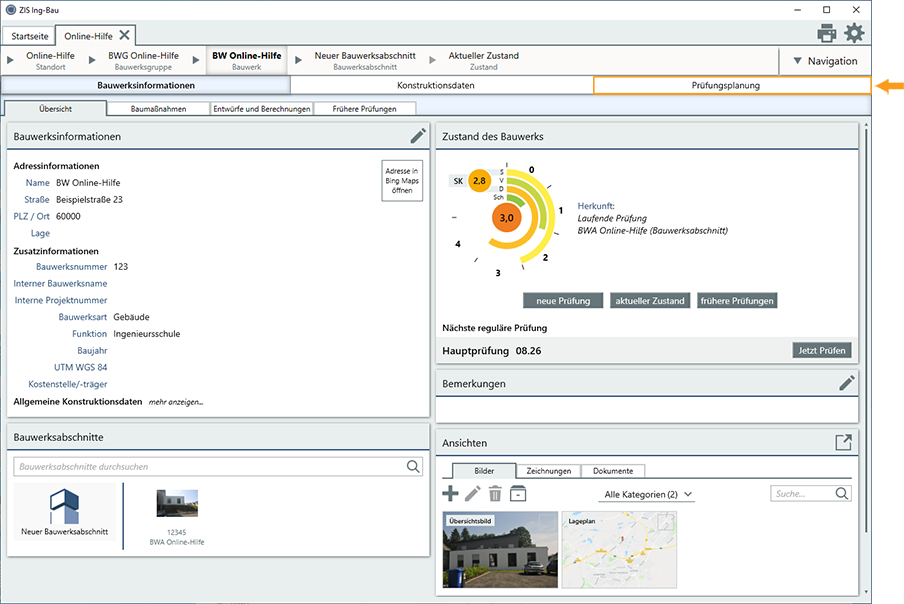
Verfügbar in:
Standort ![]()
![]() Bauwerksgruppen
Bauwerksgruppen ![]()
![]() Bauwerke
Bauwerke ![]()
![]() Bauwerksabschnitte/Teilbauwerke
Bauwerksabschnitte/Teilbauwerke ![]() .
.
Prüfungsplanungen können in folgenden Berichten ausgegeben werden:
- Objektbuch
- Zustandsbericht / Zustandsbericht Bauwerk und Bauwerksabschnitte
- Prüfbericht / Prüfbericht Bauwerk und Bauwerksabschnitte
Die Prüfungsplanung enthält die Reiter:
1. Prüfanweisungen mit den Karteikarten
a) Allgemeine Prüfanweisung
b) Regulärer Prüfzyklus
2. Prüffahrzeuge und Geräte

1a) Allgemeine Prüfanweisungen erfassen
Im Reiter Prüfanweisung können Sie eine allgemeine Prüfanweisung für ein Bauwerk bzw. einen Bauwerksabschnitt erfassen. Im Gegensatz zu anderen Karteikarten kann pro Ebene nur eine allgemeine Prüfanweisung erfasst werden.
- Beim Öffnen des Reiters existiert bereits die Karteikarte Allgemeine Prüfanweisung.
- Öffnen Sie Bearbeitung der Karteikarte mit Klick auf
 .
.
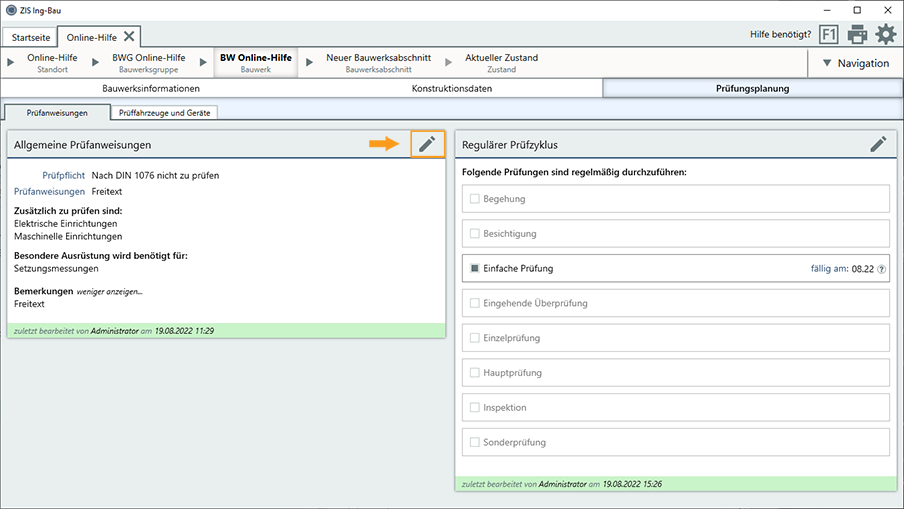
- In der Karteikarte sind keine Pflichtfelder vorhanden, alle Felder können Optional ausgefüllt werden.
- Unter den Textfelder können Sie per Checkboxen besondere Prüfungsbereiche und besondere Ausrüstung auswählen.
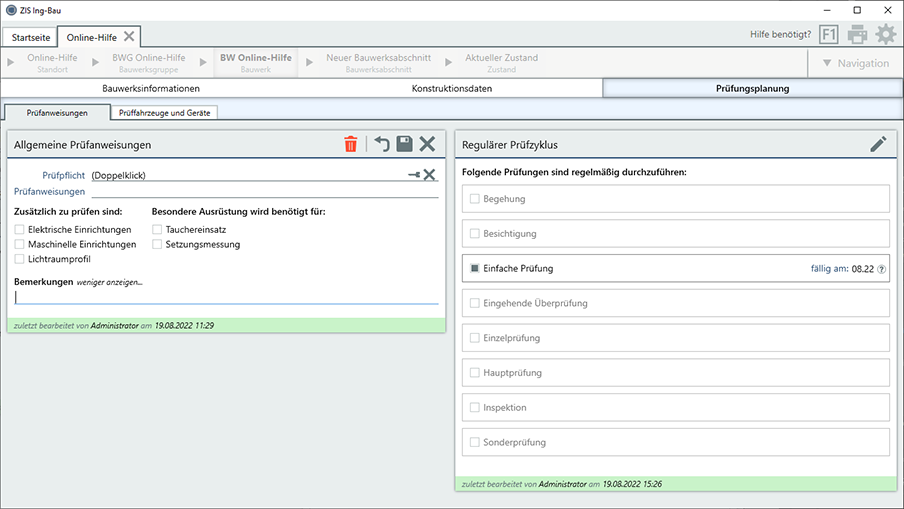
Mit einem Klick auf Speichern ![]() werden die Eingaben gespeichert, mit Verwerfen
werden die Eingaben gespeichert, mit Verwerfen ![]() entfernen Sie alle in der aktuellen Bearbeitung ausgefüllten Felder. Verlassen
entfernen Sie alle in der aktuellen Bearbeitung ausgefüllten Felder. Verlassen![]() beendet die Bearbeitung ohne zu speichern, die Karteikarte bleibt in diesem Fall ohne Inhalt bestehen. Das Hinzufügen weiterer Prüfanweisungen ist nicht möglich.
beendet die Bearbeitung ohne zu speichern, die Karteikarte bleibt in diesem Fall ohne Inhalt bestehen. Das Hinzufügen weiterer Prüfanweisungen ist nicht möglich.
Prüfanweisung bearbeiten
- Zum Aktivieren der Bearbeitung klicken Sie auf das Bearbeiten-Symbol
 der Karteikarte, die Sie bearbeiten möchten.
der Karteikarte, die Sie bearbeiten möchten. - Sie befinden sich nun im Bearbeitungsmodus und können Einträge hinzufügen, ergänzen oder entfernen.
Prüfanweisung löschen
- Zum Aktivieren der Bearbeitung klicken Sie auf das Bearbeiten-Symbol
 der Karteikarte, die Sie bearbeiten möchten.
der Karteikarte, die Sie bearbeiten möchten. - Sie befinden sich nun im Bearbeitungsmodus und können den Datensatz mit einem Klick auf
 entfernen.
entfernen. - Bestätigen Sie die Abfrage mit Ja.
1b) Regulärer Prüfzyklus erfassen
Im Reiter Prüfanweisung lassen sich ebenfalls Prüfzyklen zu Ihrem Bauwerk/Bauwerksabschnitt/Teilbauwerk definieren, lesen Sie hierzu bitte die Artikel
- Regulärer Prüfzyklus
- Regulärer Prüfzyklus anlegen/bearbeiten/löschen
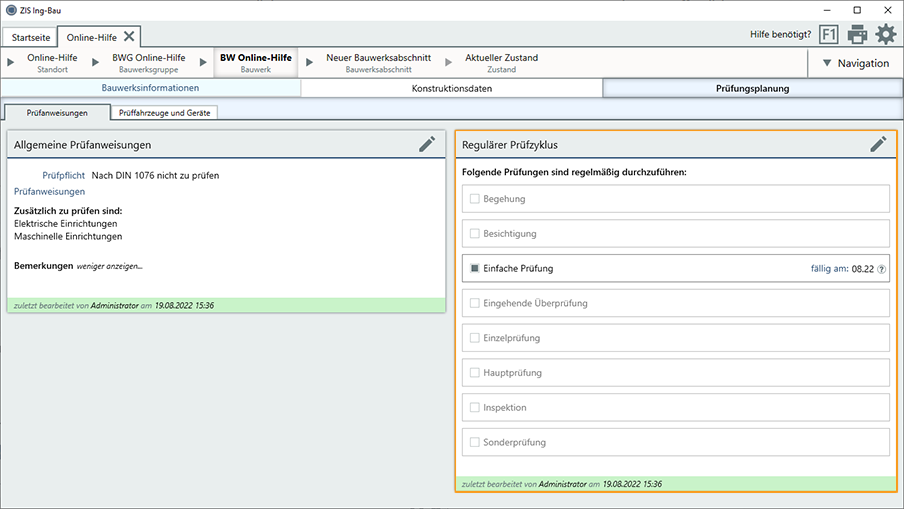
2) Prüffahrzeuge und Geräte erfassen
- Klicken Sie auf
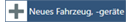 um einen neuen Eintrag zu erstellen.
um einen neuen Eintrag zu erstellen.
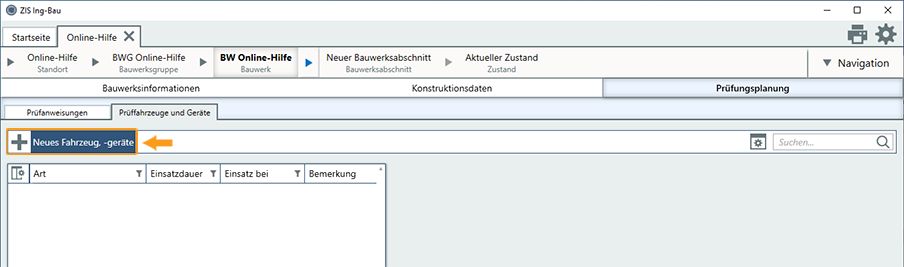
- Rechts neben der Liste erscheint eine neue Karteikarte
- Das Feld Geräteart ist ein Pflichtfeld und muss zum Anlegen ausgefüllt werden.
- Alle anderen Felder können Optional ausgefüllt werden.
- Unter den Textfelder können Sie per Checkboxen die Prüfungsarten auswählen bei denen das Fahrzeug/Gerät benötigt wird.
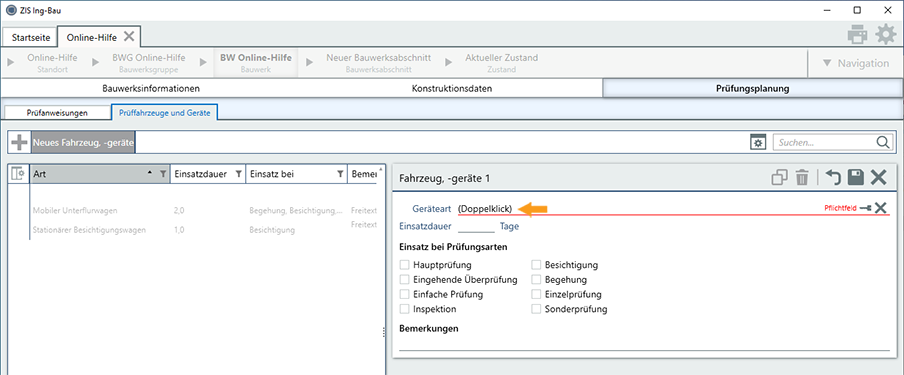
Mit einem Klick auf Speichern![]() werden die Eingaben gespeichert und ein neues Prüffahrzeug/Gerät angelegt, mit Verwerfen
werden die Eingaben gespeichert und ein neues Prüffahrzeug/Gerät angelegt, mit Verwerfen![]() entfernen Sie alle in der aktuellen Bearbeitung ausgefüllten Felder. Verlassen
entfernen Sie alle in der aktuellen Bearbeitung ausgefüllten Felder. Verlassen![]() beendet die Bearbeitung ohne zu speichern, es wird dabei kein Fahrzeug/Gerät angelegt.
beendet die Bearbeitung ohne zu speichern, es wird dabei kein Fahrzeug/Gerät angelegt.
Prüffahrzeuge und Geräte bearbeiten
- Zum Aktivieren der Bearbeitung klicken Sie auf das Bearbeiten-Symbol
 der Karteikarte, die Sie bearbeiten möchten.
der Karteikarte, die Sie bearbeiten möchten. - Sie befinden sich nun im Bearbeitungsmodus und können Einträge hinzufügen, ergänzen oder entfernen.
Prüffahrzeuge und Geräte kopieren
- Zum Aktivieren der Bearbeitung klicken Sie auf das Bearbeiten-Symbol
 oben rechts innerhalb des Konstruktionsdatensatzes, den Sie bearbeiten möchten.
oben rechts innerhalb des Konstruktionsdatensatzes, den Sie bearbeiten möchten. - Sie befinden sich nun im Bearbeitungsmodus und können den Datensatz mit einem Klick auf
 duplizieren.
duplizieren. - Bestätigen Sie die Abfrage mit Ja.
Prüffahrzeuge und Geräte löschen
- Zum Aktivieren der Bearbeitung klicken Sie auf das Bearbeiten-Symbol
 der Karteikarte, die Sie bearbeiten möchten.
der Karteikarte, die Sie bearbeiten möchten. - Sie befinden sich nun im Bearbeitungsmodus und können den Datensatz mit einem Klick auf
 entfernen.
entfernen. - Bestätigen Sie die Abfrage mit Ja.
Bereiche, in denen Sie Prüfanweisungen erfasst haben, werden zukünftig mit der Anzahl der erfassten Einträge in der Menüleiste angezeigt
z.B. Prüfanweisungen (1), Prüffahrzeuge und Geräte (10).
Verwandte Artikel: Standort erfassen | Bauwerksgruppe erfassen | Bauwerk erfassen | Bauwerksabschnitt erfassen | Bauwerksinformationen erfassen | Konstruktionsdaten erfassen
Verfügbar ab ZIS Ing-Bau Version: 21.09.01.0